HL-2600CN
FAQ et Diagnostic |
Comment remplacer le Nettoyeur de tambour ?
Suivez les étapes ci-dessous :
Les deux terminaisons du rouleau du Nettoyeur de tambour consistent en des roulements en métal qui connectent les éléments polarisés à l'alimentation électrique. Lorsque vous installez le Nettoyeur de tambour, les roulements en métal doivent être connectés correctement. Assurez vous de vérifier comment ils sont connectés en vous référant au vieux Nettoyeur de tambour avant de commencer le remplacement.
-
Appuyer sur le bouton Power pour éteindre l'imprimante, et débranchez l'imprimante.
-
Ouvrez le Capot Supérieur.
-
Retirez le Capot du Nettoyeur de tambour.
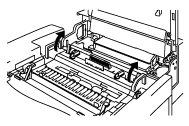
-
Retirez le Nettoyeur de tambour en le soulevant hors de l'imprimante à deux mains.

-
Installez le nouveau Nettoyeur de tambour dans l'imprimante en plaçant doucement les roulements en laiton dans les guides, puis en poussant la poignée vers le bas jusqu'à ce que les roulements soient clipsés. Assurez vous que le Nettoyeur de tambour est libre de se déplacer légèrement vers le haut (tournant légèrement autour des roulements) dans le cache après que vous l'ayez installé.
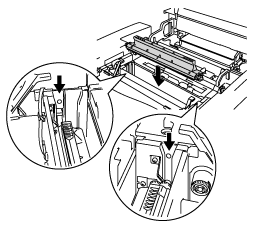
-
Réinstallez le Capot tambour, puis fermez le Capot Supérieur.
-
Branchez l'imprimante à la prise électrique.
-
Appuyez sur le bouton Power pour allumer l'imprimante.
-
Appuyez sur un des boutons du Menu (+, -, Set ou Back) pour mettre l'imprimante hors ligne.
-
Appuyez sur + ou - jusqu'à ce que "MENU REINIT." (RESET MENU) apparaisse.
-
Appuyez sur Set pour accéder au prochain niveau du menu, puis appuyez sur + ou - jusqu'à ce que "VIE PIECES" (PARTS LIFE) apparaisse.
-
Appuyez sur Set, puis appuyez sur + jusqu'à ce que "KIT 120K" (12OK KIT) apparaisse.
- Appuyez sur Set, puis appuyez sur Go. L'imprimante est à présent en état PRET (READY).
